Sudah hampir satu bulan blog ini tidak di update dan sekarang mumpung lagi ada kesempatan jadinya saya duduk sejenak untuk berbagi informasi tetang cara membuat atau menambahkan 2 kolom di bawah header. Seblumnya Dapur Tutorial Blogspot Sudah Pernah Menyampaikan Tetang tutorial Cara Menambahkan Elemen Halaman Baru Dibawah Header Blog dan Cara Menambahkan Elemen Halaman Baru Di Atas Header Blog
Nah...Untuk menambahkan 2 kolom dibawah header tidak begitu sulit kita hanya memodifikasi sedikit dari kode tersebut.
Berikut langkah-langkah yang harus anda lakukan :
- Login menggunkan akun blog anda
- Setelah anda masuk ke Dashboard pilih Menu "Template"
- Klik Tombol Edit HTML
- Klik Tombol Proceed atau Tombol Lanjutkan kemudian akan muncul halaman Edit HTML seperti berikut
- Centang Expand Template Widget.
- Sebelum melakukan Edit HTML download lengkap template anda terlebih dahulu baca caranya Disini
- Sekarang Cari kode ]]></b:skin> (gunakan tombol CTRL + F3 u/ memudahkan pencarian kode)
- Setelah ketemu Copas dan letakan kode berikut diatas kode ]]></b:skin>
- Sekaran Anda cari Kode <div id='main-wrapper'> atau <div id="main-outer">
- Apabila sudah ketemu copas kode dibawah ini dan letakan diatas salah satu kode <div id='main-wrapper'> atau <div id="main-outer">
- Lankah terakhir klik Tombol Simpan Template
- Selesai dan lihat hasilnya
#box-kolom-widget { clear:both; } .box-widget { padding:0px 10px 10px 10px; border:1px dotted $bordercolor; }
</div>
<div id='box-kolom-widget'>
<div id='box1' style='width: 50%; float: left; margin:0; text-align: left;'>
<b:section class='box-widget' id='col1' preferred='yes' style='float:left;'/>
</div>
<div id='box2' style='width: 50%; float: left; margin:0; text-align: left;'>
<b:section class='box-widget' id='col2' preferred='yes' style='float:left;'/>
</div>
<div style='clear:both;'/>
Demikian Tutorial Kali ini tetang Cara Membuat atau Menambahkan 2 Kolom Dibawah Header Semoga bisa bermanfaat




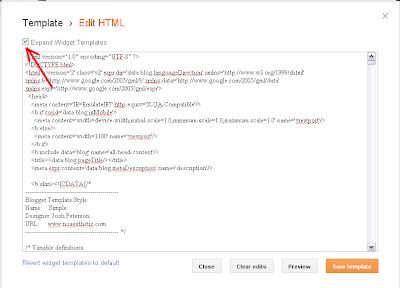


Tidak ada komentar:
Posting Komentar